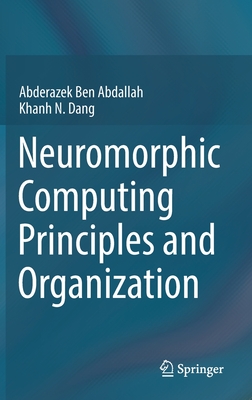三秒鐘的出其不意!Excel × AI 幫你工作超省力
Excel 廣播電台|張予 著
買這商品的人也買了...
-
 挑戰程序設計競賽, 2/e
挑戰程序設計競賽, 2/e$474$450 -
 Competitive Programming 4 - Book 1 (Paperback)
Competitive Programming 4 - Book 1 (Paperback)$1,050$998 -
 作業研究, 15/e (Anderson: An Introduction to Management Science: Quantitative Approach, 15/e)
作業研究, 15/e (Anderson: An Introduction to Management Science: Quantitative Approach, 15/e)$740$725 -
 提升程式設計力|國際程式設計競賽精選解題解析
提升程式設計力|國際程式設計競賽精選解題解析$300$237 -
 提升程式設計的資料結構力|國際程式設計競賽之資料結構原理、題型、解題技巧與重點解析, 3/e
提升程式設計的資料結構力|國際程式設計競賽之資料結構原理、題型、解題技巧與重點解析, 3/e$780$616 -
 C++ 之美:代碼簡潔、安全又跑得快的 30個要訣 (Beautiful C++: 30 Core Guidelines for Writing Clean, Safe, and Fast Code)
C++ 之美:代碼簡潔、安全又跑得快的 30個要訣 (Beautiful C++: 30 Core Guidelines for Writing Clean, Safe, and Fast Code)$654$621 -
 超有料!職場第一實用的 AI 工作術 - 用對工具讓生產力全面進化!
超有料!職場第一實用的 AI 工作術 - 用對工具讓生產力全面進化!$599$419 -
 算法設計與分析 — C++ 語言描述, 4/e
算法設計與分析 — C++ 語言描述, 4/e$414$393 -
 AI 獨家解密 - DALL·E、Midjourney、Stable Diffusion Python 打開圖片生成原理潘朵拉盒子
AI 獨家解密 - DALL·E、Midjourney、Stable Diffusion Python 打開圖片生成原理潘朵拉盒子$980$774 -
 AI 玩出新花樣:解鎖工作、生活與創作靈感的秘密
AI 玩出新花樣:解鎖工作、生活與創作靈感的秘密$690$545 -
 超有料!職場第一高效的 Excel ✕ AI 自動化工作術 - 生成公式 + 函數、做自動化,用 AI 解決所有 Excel 難題!
超有料!職場第一高效的 Excel ✕ AI 自動化工作術 - 生成公式 + 函數、做自動化,用 AI 解決所有 Excel 難題!$599$473 -
 無瑕的程式碼 函數式設計篇:原則、模式與實踐
無瑕的程式碼 函數式設計篇:原則、模式與實踐$780$585 -
 $414我跟爸爸學編程:從 Python 到 C++, 2/e
$414我跟爸爸學編程:從 Python 到 C++, 2/e -
 軟體設計耦合的平衡之道:建構模組化軟體系統的通用設計原則 (Balancing Coupling in Software Design: Successful Software Architecture in General and Distributed Systems)
軟體設計耦合的平衡之道:建構模組化軟體系統的通用設計原則 (Balancing Coupling in Software Design: Successful Software Architecture in General and Distributed Systems)$650$507 -
 深度學習最佳入門與專題實戰:自然語言處理、大型語言模型與強化學習篇
深度學習最佳入門與專題實戰:自然語言處理、大型語言模型與強化學習篇$880$695 -
 GitHub Copilot 讓你寫程式快 10 倍!AI 程式開發大解放
GitHub Copilot 讓你寫程式快 10 倍!AI 程式開發大解放$690$545 -
 高手用最強大 Java - Spring Boot + Vue.js + uni-app 全端開發
高手用最強大 Java - Spring Boot + Vue.js + uni-app 全端開發$1,080$853 -
 新手也能學會的 Git & GitHub 教科書
新手也能學會的 Git & GitHub 教科書$580$458 -
 Raspberry Pi 5 + AI 創新實踐:電腦視覺與人工智慧應用指南
Raspberry Pi 5 + AI 創新實踐:電腦視覺與人工智慧應用指南$680$530 -
 Canva 零基礎入門:圖文設計、影音動畫、簡報編輯、行銷素材、AI 應用快速上手
Canva 零基礎入門:圖文設計、影音動畫、簡報編輯、行銷素材、AI 應用快速上手$620$465 -
 聰明提問 AI 的技巧與實例:ChatGPT、Copilot、AgentGPT、AI 繪圖,一次滿足 (暢銷回饋版)
聰明提問 AI 的技巧與實例:ChatGPT、Copilot、AgentGPT、AI 繪圖,一次滿足 (暢銷回饋版)$650$507 -
 AIGC 全能實作教科書:一次學會 ChatGPT、簡報、設計與影音繪圖,打造你的 AI 創作工作術
AIGC 全能實作教科書:一次學會 ChatGPT、簡報、設計與影音繪圖,打造你的 AI 創作工作術$680$510 -
 深度學習詳解|台大李宏毅老師機器學習課程精粹
深度學習詳解|台大李宏毅老師機器學習課程精粹$750$593 -
 零基礎快速入門:利用 AI 輕鬆打造個人專屬自動化程式
零基礎快速入門:利用 AI 輕鬆打造個人專屬自動化程式$690$545 -
 用 AI 做設計:沒時間?沒素材?沒靈感?就 Call AI 救援
用 AI 做設計:沒時間?沒素材?沒靈感?就 Call AI 救援$599$473
中文年末書展|繁簡參展書2書75折 詳見活動內容 »
-
 75折
為你寫的 Vue Components:從原子到系統,一步步用設計思維打造面面俱到的元件實戰力 (iThome 鐵人賽系列書)
75折
為你寫的 Vue Components:從原子到系統,一步步用設計思維打造面面俱到的元件實戰力 (iThome 鐵人賽系列書)$780$585 -
 75折
BDD in Action, 2/e (中文版)
75折
BDD in Action, 2/e (中文版)$960$720 -
 75折
看不見的戰場:社群、AI 與企業資安危機
75折
看不見的戰場:社群、AI 與企業資安危機$750$563 -
 79折
AI 精準提問 × 高效應用:DeepSeek、ChatGPT、Claude、Gemini、Copilot 一本搞定
79折
AI 精準提問 × 高效應用:DeepSeek、ChatGPT、Claude、Gemini、Copilot 一本搞定$390$308 -
 7折
超實用!Word.Excel.PowerPoint 辦公室 Office 365 省時高手必備 50招, 4/e (暢銷回饋版)
7折
超實用!Word.Excel.PowerPoint 辦公室 Office 365 省時高手必備 50招, 4/e (暢銷回饋版)$420$294 -
 75折
裂縫碎光:資安數位生存戰
75折
裂縫碎光:資安數位生存戰$550$412 -
 85折
日本當代最強插畫 2025 : 150位當代最強畫師豪華作品集
85折
日本當代最強插畫 2025 : 150位當代最強畫師豪華作品集$640$544 -
 79折
Google BI 解決方案:Looker Studio × AI 數據驅動行銷實作,完美整合 Google Analytics 4、Google Ads、ChatGPT、Gemini
79折
Google BI 解決方案:Looker Studio × AI 數據驅動行銷實作,完美整合 Google Analytics 4、Google Ads、ChatGPT、Gemini$630$498 -
 79折
超有料 Plus!職場第一實用的 AI 工作術 - 用對 AI 工具、自動化 Agent, 讓生產力全面進化!
79折
超有料 Plus!職場第一實用的 AI 工作術 - 用對 AI 工具、自動化 Agent, 讓生產力全面進化!$599$473 -
 75折
從零開始學 Visual C# 2022 程式設計, 4/e (暢銷回饋版)
75折
從零開始學 Visual C# 2022 程式設計, 4/e (暢銷回饋版)$690$518 -
 75折
Windows 11 制霸攻略:圖解 AI 與 Copilot 應用,輕鬆搞懂新手必學的 Windows 技巧
75折
Windows 11 制霸攻略:圖解 AI 與 Copilot 應用,輕鬆搞懂新手必學的 Windows 技巧$640$480 -
 75折
精準駕馭 Word!論文寫作絕非難事 (好評回饋版)
75折
精準駕馭 Word!論文寫作絕非難事 (好評回饋版)$480$360 -
 Sam Yang 的插畫藝術:用 Procreate / PS 畫出最強男友視角 x 女孩美好日常
Sam Yang 的插畫藝術:用 Procreate / PS 畫出最強男友視角 x 女孩美好日常$699$629 -
 79折
AI 加持!Google Sheets 超級工作流
79折
AI 加持!Google Sheets 超級工作流$599$473 -
 78折
想要 SSR? 快使用 Nuxt 吧!:Nuxt 讓 Vue.js 更好處理 SEO 搜尋引擎最佳化(iThome鐵人賽系列書)
78折
想要 SSR? 快使用 Nuxt 吧!:Nuxt 讓 Vue.js 更好處理 SEO 搜尋引擎最佳化(iThome鐵人賽系列書)$780$608 -
 75折
超實用!業務.總管.人資的辦公室 WORD 365 省時高手必備 50招 (第二版)
75折
超實用!業務.總管.人資的辦公室 WORD 365 省時高手必備 50招 (第二版)$500$375 -
 7折
Node-RED + YOLO + ESP32-CAM:AIoT 智慧物聯網與邊緣 AI 專題實戰
7折
Node-RED + YOLO + ESP32-CAM:AIoT 智慧物聯網與邊緣 AI 專題實戰$680$476 -
 79折
「生成式⇄AI」:52 個零程式互動體驗,打造新世代人工智慧素養
79折
「生成式⇄AI」:52 個零程式互動體驗,打造新世代人工智慧素養$599$473 -
 7折
Windows APT Warfare:惡意程式前線戰術指南, 3/e
7折
Windows APT Warfare:惡意程式前線戰術指南, 3/e$720$504 -
 75折
我輩程式人:回顧從 Ada 到 AI 這條程式路,程式人如何改變世界的歷史與未來展望 (We, Programmers: A Chronicle of Coders from Ada to AI)
75折
我輩程式人:回顧從 Ada 到 AI 這條程式路,程式人如何改變世界的歷史與未來展望 (We, Programmers: A Chronicle of Coders from Ada to AI)$850$637 -
 75折
不用自己寫!用 GitHub Copilot 搞定 LLM 應用開發
75折
不用自己寫!用 GitHub Copilot 搞定 LLM 應用開發$600$450 -
 79折
Tensorflow 接班王者:Google JAX 深度學習又快又強大 (好評回饋版)
79折
Tensorflow 接班王者:Google JAX 深度學習又快又強大 (好評回饋版)$780$616 -
 79折
GPT4 會你也會 - 共融機器人的多模態互動式情感分析 (好評回饋版)
79折
GPT4 會你也會 - 共融機器人的多模態互動式情感分析 (好評回饋版)$700$553 -
 79折
技術士技能檢定 電腦軟體應用丙級術科解題教本|Office 2021
79折
技術士技能檢定 電腦軟體應用丙級術科解題教本|Office 2021$460$363 -
 75折
Notion 與 Notion AI 全能實戰手冊:生活、學習與職場的智慧策略 (暢銷回饋版)
75折
Notion 與 Notion AI 全能實戰手冊:生活、學習與職場的智慧策略 (暢銷回饋版)$560$420
相關主題
商品描述
內容介紹:
Excel 神技遇上 AI,從加班社畜變成效率王!
Excel 廣播電台~ 小予老師開課囉!
IG、TikTok 共 15 萬以上粉絲,短影片點閱破 1200 萬!
★ 高效率辦公!Excel 神技 100 招
刪除資料時,想要保留函數?
資料太長怎麼辦?拜託千萬不要手動換行~
格式和公式居然會自動延展?
不用輸入函數,就能進行計算!
自動填入日期或星期、一秒完成資料去識別化,通通都能輕鬆搞定!
利潤為負、漏填資料、庫存低於總量、合約到期?讓 Excel 自動標示,看得清清楚楚!
★ Excel × ChatGPT 協作技巧
小予老師獨門心法~ 六大檢核要素 CLEAR-V,掌握向 ChatGPT 精準提問的技巧!
函數不熟?讓 ChatGPT 幫你寫對公式!
資料太亂?AI 幫你整理、分類、製成表格!
圖表不會畫?AI 一鍵幫你視覺化!
不會數據分析?AI 幫你看數據、抓趨勢!
★ Excel 與 AI 接力的工作流!單會一種工具不夠看,串聯工具讓你工作做得又好又快!
資料處理、分析與洞察,交給 ChatGPT / GPT for Excel 來幫你~
結合 MassiveMark、Gamma,讓你體驗 AI 驅動的資料分析與報告生成,快速完成一份銷售分析報告!
搭配 VBA、Power Automate,自己建立高效庫存管理系統,讓 AI 輔助工作流程自動化!
想打造智慧排班系統?讓 AI 協助撰寫 VBA / GAS 自動化程式,工作瞬間好輕鬆~
想要透過 AI 強化資料視覺化與團隊協作?你一定得試試 Bricks 這個線上工具!揪同事一起建立能追蹤動態金流的儀表板~
讓你擁有 Excel 與 AI 的神速工作技能!帶你解決那些工作上的麻煩事!
本書特色:
本書適合 ~職場小白:剛進職場,面對 Excel 總是一個頭兩個大?不想把時間浪費在瑣碎的行政工作?
職場前輩:Excel 雖然駕輕就熟,但 AI 總讓你摸不著頭緒?面對年輕人 + AI 的雙重競爭,擔心自己被時代淘汰?
別擔心!本書讓你用【最小的學習成本】掌握 Excel 與 AI 的串聯技巧,省下腦力、體力、提升效率,讓 AI 成為你的職場超強助手!
在 Excel 廣播電台|小予老師 的引領下,你將熟練 100 招 Excel 職場實用神技,並且透過獨創的 Excel × ChatGPT 協作技巧 (六大檢核要素 CLEAR-V),結合 GPT for Excel、MassiveMark、Gamma、Power Automate、VBA、GAS、Bricks 簡易入門教學,幫助你快速掌握 Excel 與 AI 的應用精髓 ! 學會串接 Excel、ChatGPT 與 AI 工具,自動化處理任務、優化工作流程,讓繁瑣的工作變得更簡單、更高效率 ! 把時間留給更重要的事 !
職場小白的神隊友 + 職場前輩的 AI 靠山
跟上 AI 時代,讓 AI 幫你工作,迎接更聰明、更輕鬆的工作方式!
#用最少的時間完成工作 #用最短的時間傳達意義 #最大化你的職場價值
作者簡介
Excel 廣播電台|張予
畢業於臺灣科技大學資訊工程學系,原本看似會走上工程師之路,卻選擇投身教育領域,成為一位對教學充滿熱忱的職場應用教育推動者。現任非營利教育基金會的產品經理,曾受邀於 Hahow、外貿協會、青創資源中心與職訓局擔任 Excel 資料分析講師。這份對教育的熱情,也促使作者在 Instagram 上創立「Excel 廣播電台」(歡迎追蹤: https://www.instagram.com/excel.radio/)。在短短一年內,帳號吸引超過十萬名粉絲追蹤,大家為了同一個目標而來:掌握真正實用的職場 Excel 技巧,徹底擺脫那些沒人教、卻每天都在困擾我們的效率瓶頸。
目錄大綱
目錄:
▌第 1 章 三秒達陣的基礎技
▶▶ 1-1 快速選取、移動、編輯與檢視
1| 選取整個工作表
2| 選取連續資料
3| 選取不連續資料
4| 移動到第一筆或最後一筆資料
5| 移動到資料邊界
6| 回到選取的儲存格位置
7| 編輯到一半後悔了?一鍵取消編輯
8| 進入編輯模式
▶▶ 1-2 快速插入、刪除、移動、隱藏欄列
9| 插入、刪除欄列
10| 插入多個欄列
11| 插入局部欄列
12| 移動欄列
13| 隱藏部分欄列,讓表格更聚焦
14| 隱藏欄列總是找不到?把他們群組起來吧!
▶▶ 1-3 完美的複製、貼上與刪除
15| 一秒完成複製工作表
16| 複製資料時保留目標儲存格格式
17| 欄寬完美保持不變的複製法
18| 刪除資料時僅保留函數
19| 讓框線一秒消失的密技
20| 讓格式輕鬆「無限次複製」
21| 重複操作的魔法「再來一次」
▶▶ 1-4 一次填滿、調整全部資料
22| 快速向下、向右填滿資料
23| 在分散的儲存格輸入相同的資料
24| 在多個工作表中,同時輸入相同資料
25| 統一調整數值
▶▶ 1-5 自動生成序號、日期、星期
26| 自動填入連續數字
27| 快速生成 1000 個序號
28| 自動填入日期或星期
29| 自動輸入當前的日期和時間
30| 不要再手動輸入星期了!
▶▶ 1-6 不怕填錯資料的下拉式選單
31| 一鍵擁有下拉式選單,快速選擇輸入過的內容
32| 建立快速選擇的下拉選單
▶▶ 1-7 快速轉換文字、數字的顯示方式
33| 輸入數字自動顯示指定內容
34| 數字顯示為中文大寫
35| 開頭的 0 不再消失!
▶▶ 1-8 快速讓資料變整齊
36| 以小數點為中央,對齊數字
37| 讓文字均勻分散在格子裡
38| 讓日期的月日位數一致
▶▶ 1-9 既整齊又能計算的資料格式
39| 附帶單位的數字(如:100公斤),也能直接計算?
40| 正確顯示超過24小時的累計時數
41| 利潤為負時,用紅字來顯示
▶▶ 1-10 快速調整欄寬、文字長度
42| 快速將欄寬調整成一致
43| 快速調整欄寬以符合文字長度
44| 調整除了標題之外的資料欄寬
45| 自動調整字體大小,以符合欄寬
46| 資料太長千萬不要手動換行
▶▶ 1-11 聰明的表頭設計
47| 斜線表頭:同時展示欄標與列標
48| 直式表頭:節省空間(垂直文字千萬不要用換行做!)
49| 多斜線表頭:解決複雜表格結構
50| 45度表頭:幫你省更多空間!
▌第 2 章 快狠準的進階神技
▶▶ 2-1 眼睛不脫窗的排序與篩選
51| 數值、文字、日期排序
52| 多欄條件排序(先排 A 再排 B)
53| 按客製化順序排序
54| 用「篩選」快速找出所需資料
55| 快速找出紅色問題資料
56| 如何正確計算篩選後的資料?
57| 排序、篩選只對部分資料有效?
58| 合併儲存格不能用排序、篩選?
▶▶ 2-2 讓檢視、篩選、填入公式更輕鬆的表格設計
59| 資料轉表格,自帶篩選功能又美觀
60| 快速交叉篩選表格內容
61| 格式和公式居然會自動延展?
62| 不用輸入函數,即可進行合計
63| 將表格轉成一般範圍
▶▶ 2-3 尋找與取代的小訣竅
64| 用「取代」快速批量修改錯字
65| 快速移除空白格
66| 如何移除英文單字間的多餘空格?
67| 快速移除換行符號
68| 清理多餘的後綴符號
69| 如何正確尋找問號符號
▶▶ 2-4 輕鬆的資料清理與修正
70| 快速刪除空白資料列
71| 快速填滿取消合併後的空值
72| 快速將字元改為半形
73| 快速刪除重複資料
74| 文字日期轉正規日期
75| 民國日期轉正規日期
76| 解決開啟 CSV 檔案亂碼
▶▶ 2-5 神速完成資料切割與合併
77| 一欄切割成多欄(固定寬度)
78| 一欄切割成多欄(分隔符號)
79| 使用函數合併資料
80| 使用函數快速換行
▶▶ 2-6 內建 AI 自動辨識與處理
81| Excel 也會變魔術?一秒提取資料
82| 一秒合併資料
83| 一秒格式化手機號碼
84| 一秒完成自動換行
85| 一秒完成資料去識別化
86| 快速填入失敗怎麼辦?
▶▶ 2-7 自動化檢查與標註
87| 快速找出重複內容
88| 再也不怕資料漏填啦!
89| 庫存低於總量時自動標註
90| 自動標示週末
91| 合約到期提醒
92| 找出兩表的資料差異
93| 一秒找出兩欄差異
▶▶ 2-8 樞紐分析與報表製作
94| 不用函數的分析之術
95| 輕鬆調整計算方式(摘要值)
96| 輕鬆產生年季月報表
97| 顯示佔比欄位,更好比較分析(值的顯示方式)
98| 資料更新必須重新整理!
▶▶ 2-9 提高閱讀性的檢視方式
99| 凍結表頭輕鬆查看資料
100| 一個檔案也可以開兩個視窗檢視
▌第 3 章 AI 救場的美技
▶▶ 3-1 生成函數
3-1-1| 六大檢核要素 CLEAR-V
3-1-2| 五種經典的函數應用情境
▶▶ 3-2 資料處理
3-2-1| 建立結構化資料表
3-2-2| 七種經典的 ChatGPT 資料整理情境
▶▶ 3-3 資料分析與視覺化
3-3-1| 讀取資料與基本分析
3-3-2| 視覺化資料
3-3-3| 數據洞察
3-3-4| 互動式儀表板
▶▶ 3-4 GPT for Excel —— 直接在 Excel 裡用 AI!
3-4-1| 安裝 GPT for Excel
3-4-2| 五種好用的批次工具(Bulk tools)功能
▶▶ 4-1 AI 驅動的資料分析與報告生成(Massive Mark/Gamma):快速完成銷售分析報告
步驟1| AI 自動整理與清理資料
步驟2| ChatGPT 生成互動式儀表板
步驟3| ChatGPT + Massive Mark + Gamma 自動產出報告簡報
▶▶ 4-2 AI 輔助工作流程自動化(Power Automate):建立高效庫存管理系統
步驟1| 設計 Excel 架構
步驟2| 定義功能需求
步驟3| 請 ChatGPT 寫 VBA
步驟4| 測試核心功能
步驟5| 進階自動化!使用 Power Automate 寄送 Email 補貨提醒
▶▶ 4-3 AI 協助撰寫自動化程式(VBA/GAS):打造智慧排班系統
步驟1| 設計 Excel 架構
步驟2| 建立請假許願工作表
步驟3| 定義功能需求
步驟4| 請 ChatGPT 寫函數
步驟5| 請 ChatGPT 寫 VBA
延伸學習| Google Apps Script
▶▶ 4-4 AI 強化資料視覺化與團隊協作(Bricks):追蹤動態金流的儀表板
步驟1| 設計 Excel 架構
步驟2| 用 AI 快速輸入交易記錄
步驟3| 建立統計總表
步驟4| 製作 Excel 動態儀表板
延伸學習| 製作 Bricks 動態儀表板